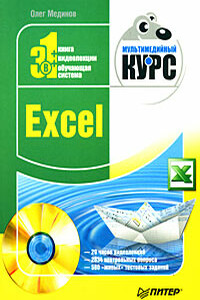Windows Vista. Мультимедийный курс | страница 42
Рис. 6.10. Диалоговое окно Изменение палитры
В палитре, расположенной в правой части диалогового окна, следует щелкнуть кнопкой мыши на участке с подходящим оттенком – выбранный цвет появится в окне образца (ниже палитры). С помощью ползунка в правой части можно выбрать яркость оттенка. Когда в окне образца установлен нужный оттенок, следует нажать кнопку Добавить в набор, а затем ОК. Выбранный оттенок появится в палитре на месте цвета, который был указан в качестве текущего, то есть если вы хотите заменить цвет на палитре другим, то перед вызовом диалогового окна Изменение палитры нужно выделить этот цвет на палитре.
Меню Справка содержит два пункта – Вызов справки и О программе. Команда Вызов справки открывает окно справочной системы, где можно получить ответы на вопросы, возникшие в процессе работы с программой (рис. 6.11).
Рис. 6.11. Окно справочной системы
В данной книге возможности Windows и входящих в нее программ описаны кратко, поэтому рекомендуется зайти в справочную систему. Большинство приложений содержат встроенную справочную систему, которая вызывается с помощью команд меню Справка или клавиши F1.
Пункт О программе открывает окно с информацией о разработчиках графического редактора Paint.
Блокнот
Программа Блокнот, содержащаяся в группе Стандартные Главного меню, – это простейший текстовый редактор (рис. 6.12). С его помощью можно создавать, сохранять, редактировать и распечатывать текстовые документы.
Рис. 6.12. Окно программы Блокнот
Окно программы Блокнот содержит область ввода (лист) и строку меню. Работать с документом просто. Чтобы ввести текст, нужно щелкнуть кнопкой мыши на области ввода (там появится мигающий текстовый курсор) и ввести текст с клавиатуры. Далее с помощью команд меню над этим текстом можно производить некоторые действия.
В меню Файл расположены типичные задачи для операций над документами. С помощью команд этого меню можно создать новый текстовый файл, открыть уже существующий и сохранить текущий документ в виде текстового файла на диск. С этими операциями вы ознакомились при изучении программы Paint. С помощью команд меню Файл можно задать параметры печатаемой страницы и вывести текущий документ на печать.
В меню Правка собраны команды для работы с буфером обмена Windows. Это типично для большинства программ. В этом меню содержатся команды поиска и замены. С их помощью можно быстро найти нужный фрагмент в большом документе. Для этого необходимо выполнить команду